Dodawanie marginesu oprawy
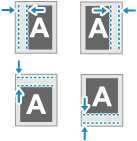
Podczas kopiowania można dodać margines (rynnę) na zszycie lub dziurkowanie. Margines można skonfigurować oddzielnie dla przedniej i tylnej strony papieru.
1
Na ekranie kopiowania naciśnij [Opcje]  [Margines oprawy]. Ekran kopiowania
[Margines oprawy]. Ekran kopiowania
 [Margines oprawy]. Ekran kopiowania
[Margines oprawy]. Ekran kopiowaniaZostanie wyświetlony ekran [Margines oprawy].
Wybierz pozycję marginesu oprawy.
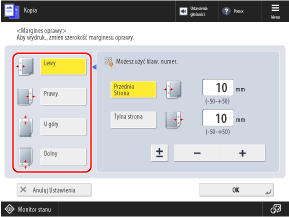
3
Wprowadź szerokość marginesu dla strony przedniej i tylnej.
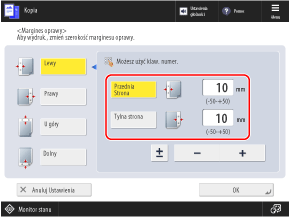
Naciśnij przycisk [Przednia Strona] i [Tylna strona], aby je wybrać, a następnie wprowadź odpowiednie wartości.
Możesz nacisnąć [±], aby przełączyć wprowadzoną wartość pomiędzy wartością dodatnią i ujemną.
Jeśli określisz wartość ujemną, margines zostanie utworzony po stronie przeciwnej do pozycji wybranej w kroku 2. Użyj tego ustawienia, jeśli chcesz zawęzić szerokość marginesu podczas kopiowania oryginału, który ma już margines.
Ustawianie marginesu przy kopiowaniu dwustronnym

Jeśli oryginał nie ma marginesu
Ustaw szerokość marginesów dla przedniej i tylnej strony.
Ustaw szerokość marginesów dla przedniej i tylnej strony.
Jeśli oryginał ma margines
Ustaw szerokość marginesów zgodnie z typem kopiowania dwustronnego, jak opisano poniżej. Ustawienia kopiowania 2-stronnego
Ustaw szerokość marginesów zgodnie z typem kopiowania dwustronnego, jak opisano poniżej. Ustawienia kopiowania 2-stronnego
[Jednostronny  Dwustronny]: Ustaw szerokość marginesu jedynie dla tylnej strony.
Dwustronny]: Ustaw szerokość marginesu jedynie dla tylnej strony.
 Dwustronny]: Ustaw szerokość marginesu jedynie dla tylnej strony.
Dwustronny]: Ustaw szerokość marginesu jedynie dla tylnej strony.[2-stronny  2-stronny]: Nie ma potrzeby ustawiania szerokości marginesów (rynny).
2-stronny]: Nie ma potrzeby ustawiania szerokości marginesów (rynny).
 2-stronny]: Nie ma potrzeby ustawiania szerokości marginesów (rynny).
2-stronny]: Nie ma potrzeby ustawiania szerokości marginesów (rynny).[2-Stronny  1-stronny]: Ustaw szerokość marginesu jedynie dla tylnej strony.
1-stronny]: Ustaw szerokość marginesu jedynie dla tylnej strony.
 1-stronny]: Ustaw szerokość marginesu jedynie dla tylnej strony.
1-stronny]: Ustaw szerokość marginesu jedynie dla tylnej strony.Ustawianie marginesu przy korzystaniu z funkcji N na 1
Szerokość marginesu ustawiona dla strony przedniej jest stosowana po obu stronach. Szerokość marginesu ustawiona dla tylnej strony nie jest stosowana. Łączenie kilku oryginałów na jednej stronie (N na 1)
4
Naciśnij [OK]  [Zamknij].
[Zamknij].
 [Zamknij].
[Zamknij].Ponownie zostanie wyświetlony ekran kopiowania.
WAŻNE
Gdy po skopiowaniu brakuje części obrazu na krawędzi oryginału
Po ustawieniu marginesu położenie oryginału zostanie przesunięte zgodnie z szerokością tego marginesu. Dlatego w przypadku kopiowania oryginału z obrazem rozciągającym się do krawędzi bez marginesów, na kopii może brakować części obrazu znajdującego się na krawędziach oryginału.
Aby zmieścić obraz na stronie, możesz ustawić opcję [Współczynnik kopiowania], dzięki czemu zmniejszysz rozmiar zgodnie z szerokością marginesu podczas kopiowania. Ustawienia powiększania i zmniejszania